Versions Compared
Key
- This line was added.
- This line was removed.
- Formatting was changed.
Produto: maxGestão
| Anchor | ||||
|---|---|---|---|---|
|
| Table of Contents | ||||||||
|---|---|---|---|---|---|---|---|---|
|
1.0 Como dar acesso para que o supervisor movimente o conta corrente do Rca.
1.1 - Na página inicial clique no ícone![]() , do lado direito superior da tela, posteriormente no menu Cadastros de Usuários;
, do lado direito superior da tela, posteriormente no menu Cadastros de Usuários;

1.2 - Já com a página de usuários aberta clique no ícone de editar usuário![]() ;
;
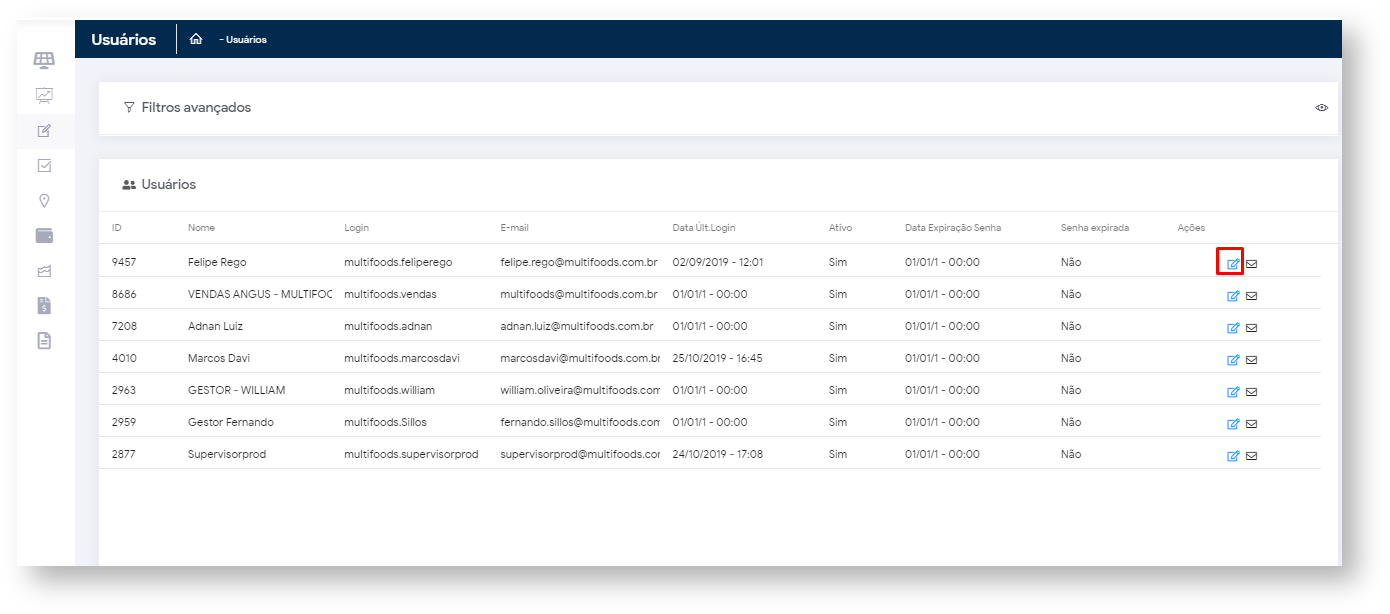
1.3 - Ao abrir a pagina clique no menu Permissões, em seguida em Conta Corrente e habilite as permissões desejadas para o usuário;
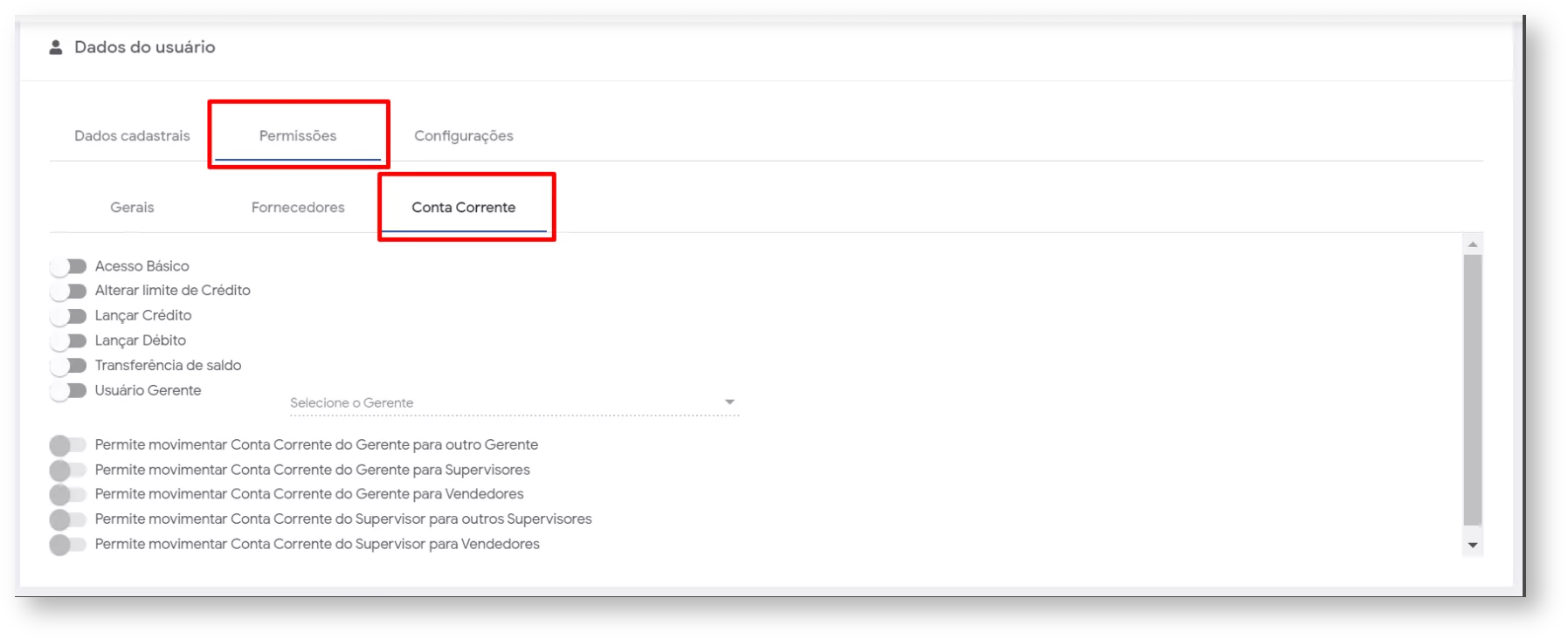
2.0 Como configurar saldo de conta corrente do Rca.
2.1 - Na página inicial clique no ícone![]() , do lado direito superior da tela, posteriormente no menu Conta corrente em seguida em Gestão de Conta Corrente;
, do lado direito superior da tela, posteriormente no menu Conta corrente em seguida em Gestão de Conta Corrente;
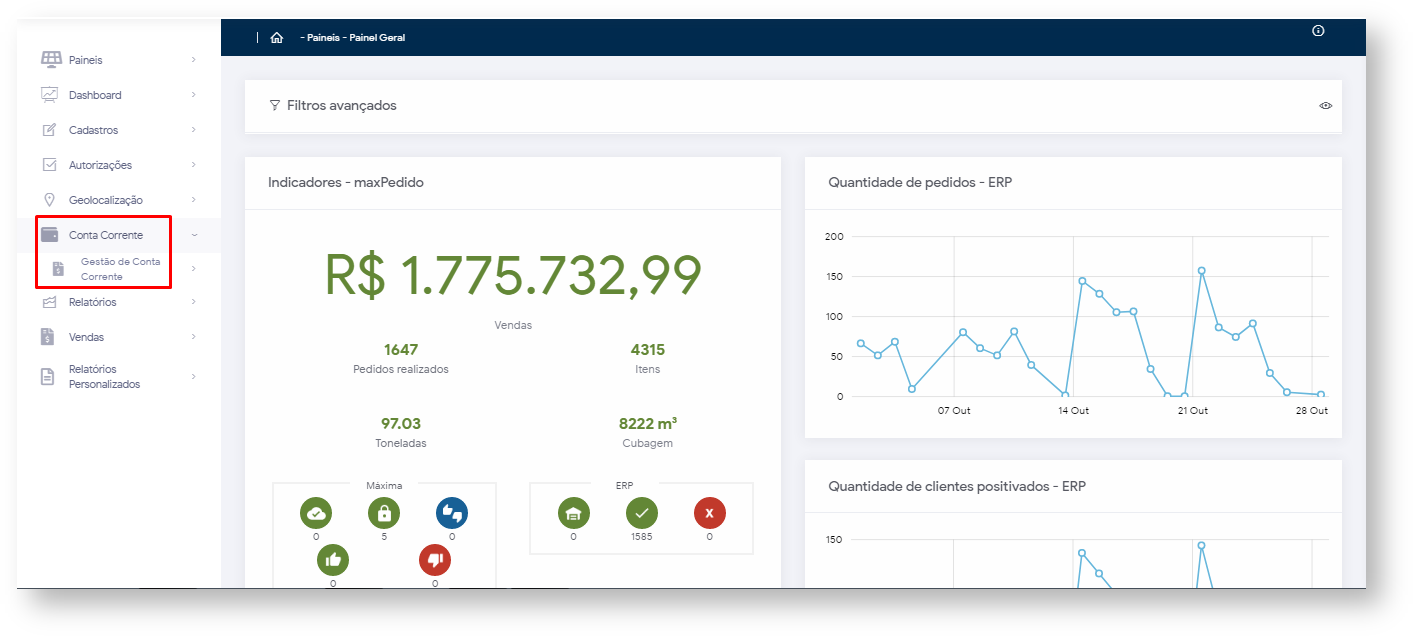
2.2 - Uma forma de configurar o limite é lançar crédito e débito do saldo do Rca é clicando no ícone ![]() que fica na linha do nome do Rca, será alterado somente deste Rca em especifico;
que fica na linha do nome do Rca, será alterado somente deste Rca em especifico;
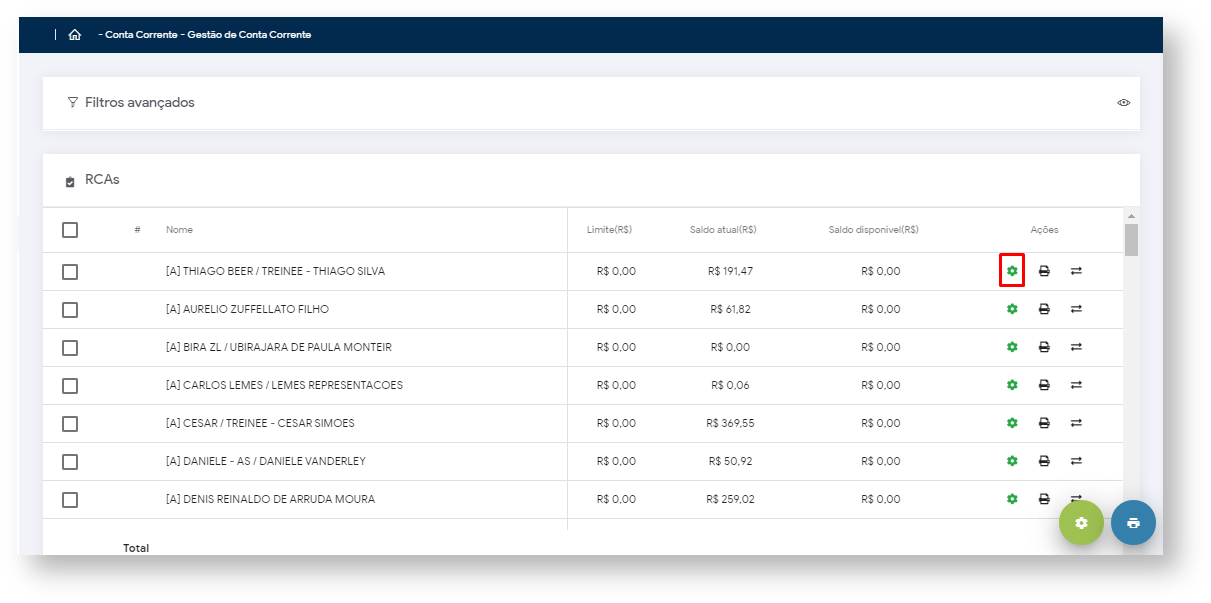
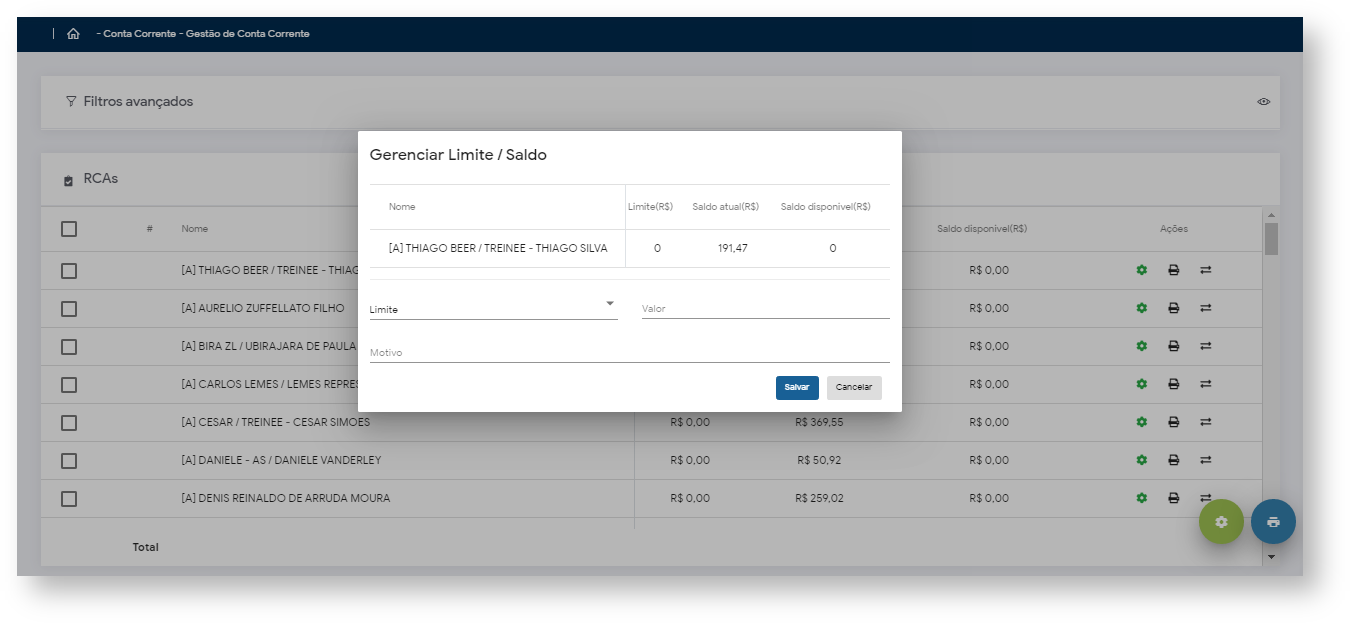
2.3 - Outra forma é através do ícone ![]() localizado no canto direito inferior da tela. É possível realizar a configuração de dois ou mais Rcas marcando conforme apresentado abaixo.
localizado no canto direito inferior da tela. É possível realizar a configuração de dois ou mais Rcas marcando conforme apresentado abaixo.
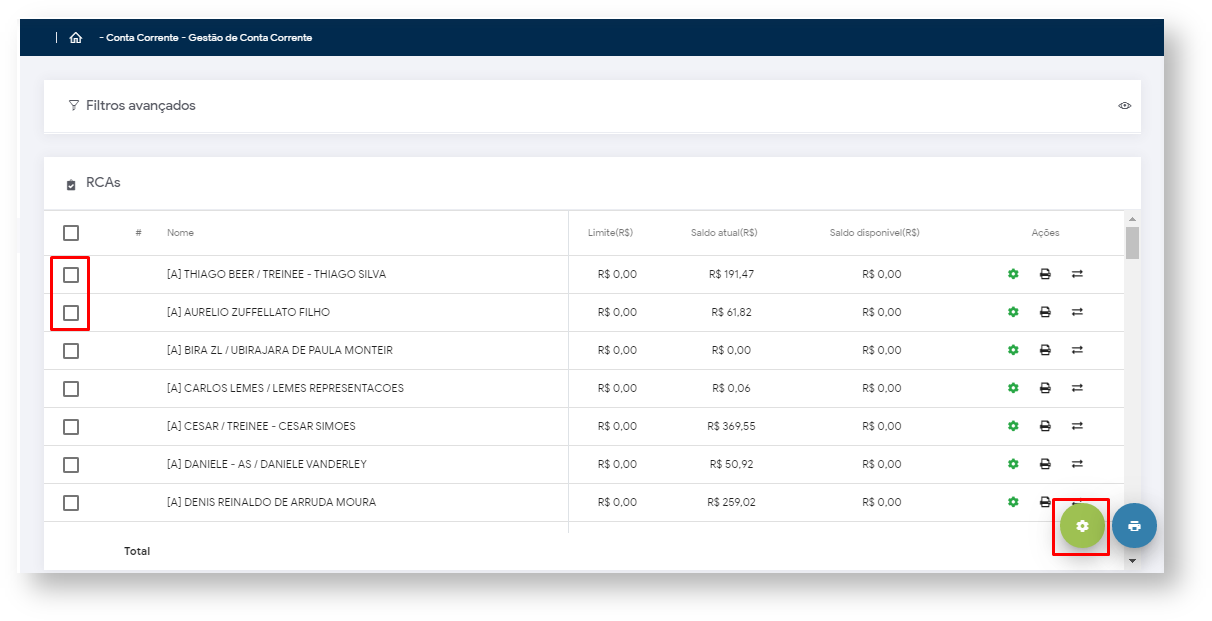
3.0 Como realizar busca somente pela equipe e ou representante que desejo.
3.1 - Através do filtro que fica no canto superior direito da tela no ícone![]() , é possível marcar as equipes e rcas que deseja que a consulta traga.
, é possível marcar as equipes e rcas que deseja que a consulta traga.
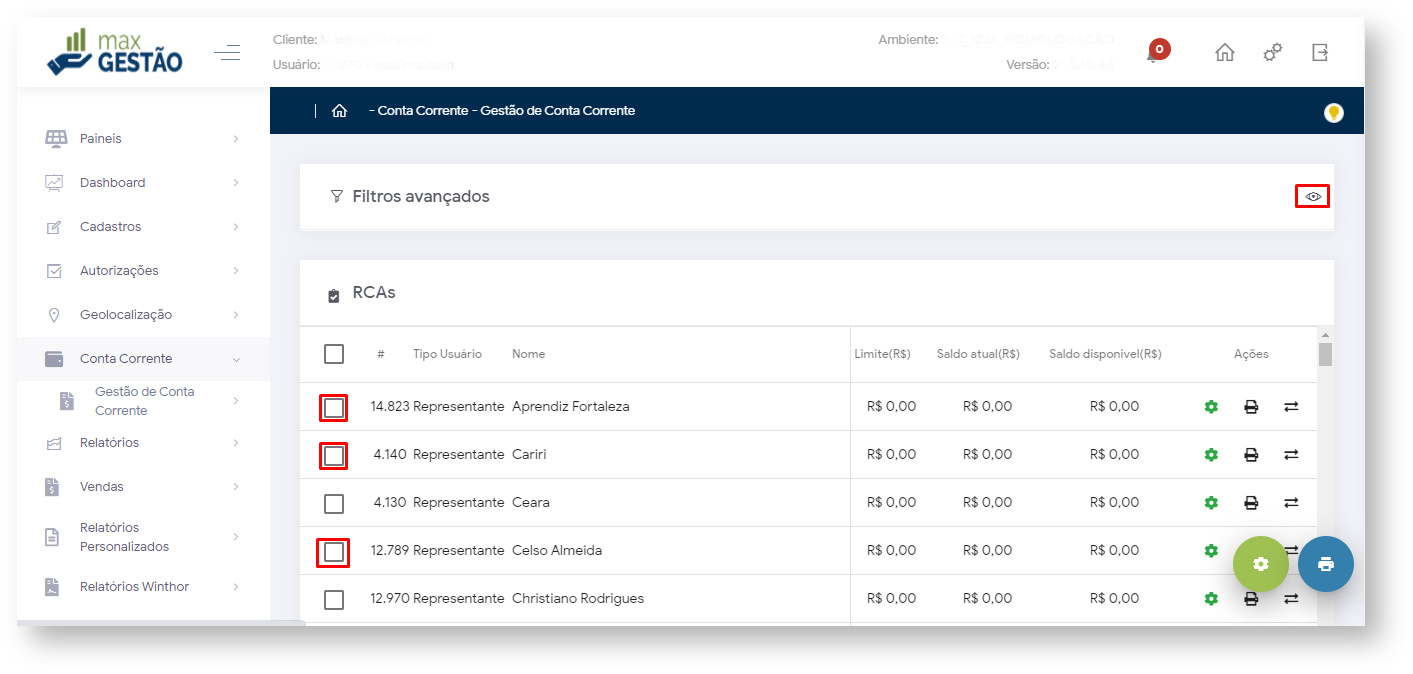
4.0 Como transferir saldo de um Rca para outro.
4.1- Dentro de Gestão de Conta Corrente, na ultima coluna clique no ícone ![]() , será aberta uma janela para transferência de saldo com o nome do Rca de origem e o saldo do mesmo, preencha Rca de destino, valor a transferir, motivo e clique em salvar.
, será aberta uma janela para transferência de saldo com o nome do Rca de origem e o saldo do mesmo, preencha Rca de destino, valor a transferir, motivo e clique em salvar.
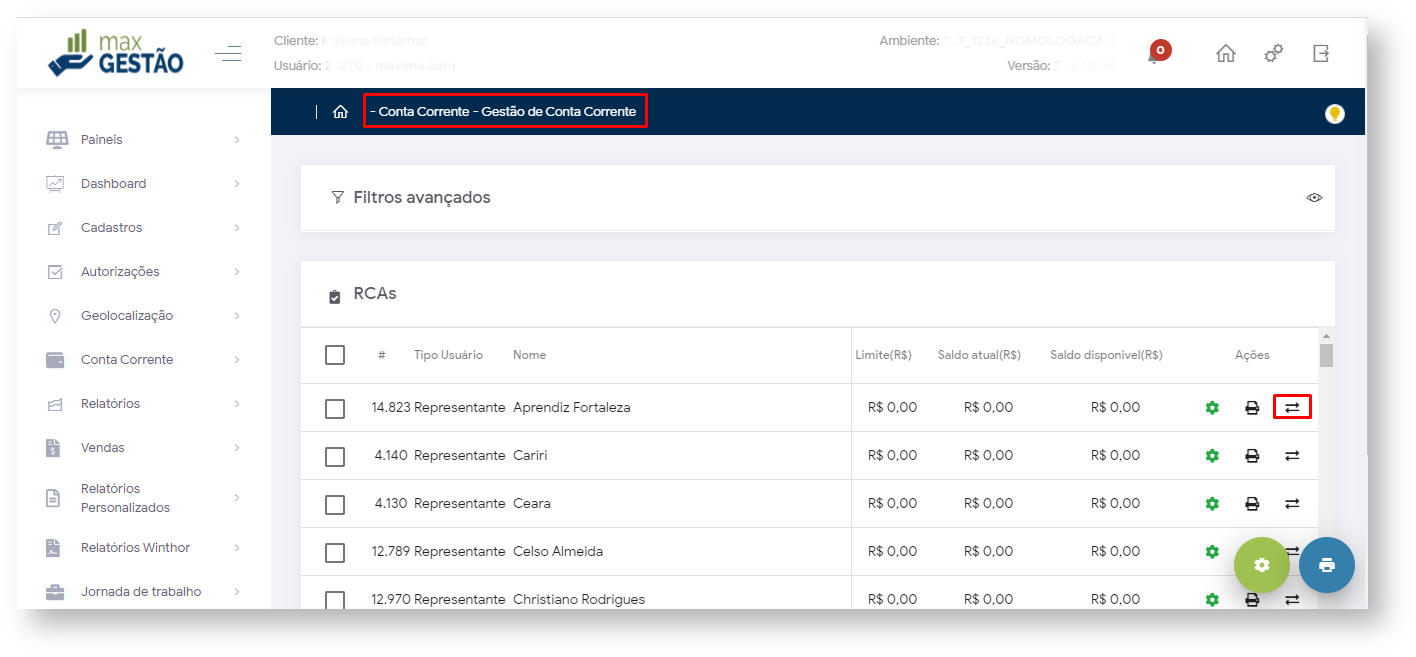
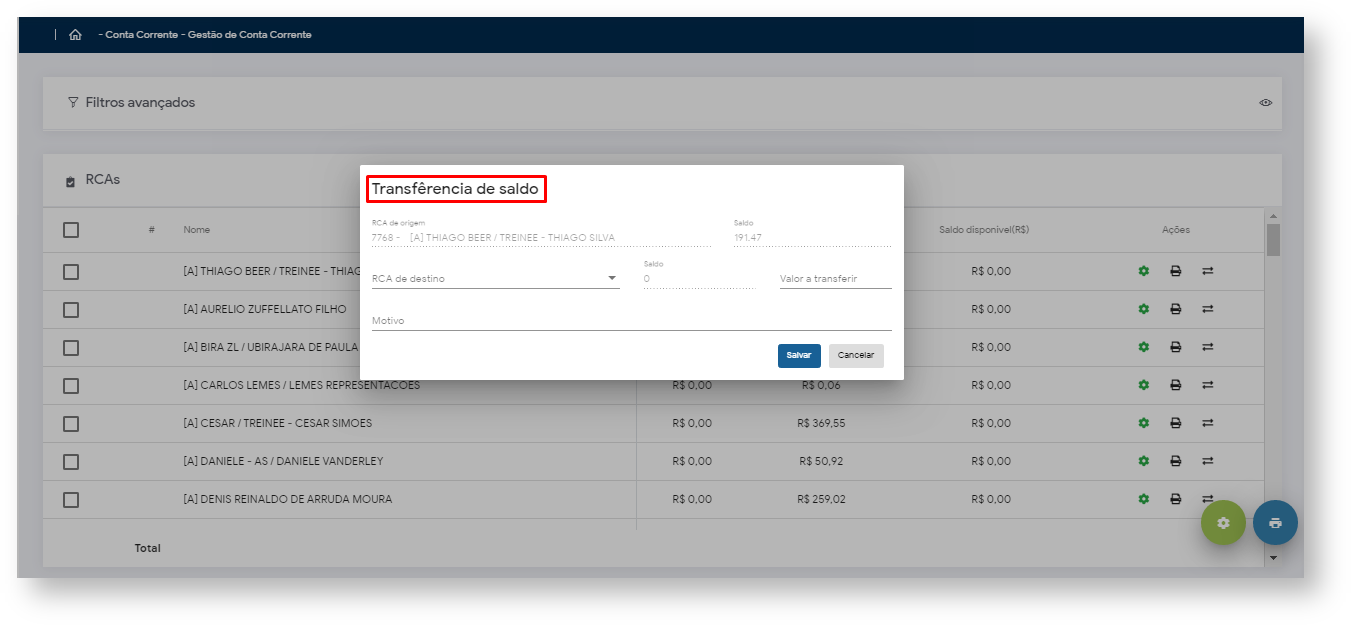
5.0 Como emitir relatório do saldo do conta corrente dos rcas.
5.1 - Existem duas formas de imprimir o relatório do saldo do conta corrente do Rca, na penúltima coluna no ícone ![]() na mesma linha do nome do Rca irá abrir uma janela para que escolha de que forma deseja, analítico ou sintético, será impresso para este Rca em especifico;
na mesma linha do nome do Rca irá abrir uma janela para que escolha de que forma deseja, analítico ou sintético, será impresso para este Rca em especifico;
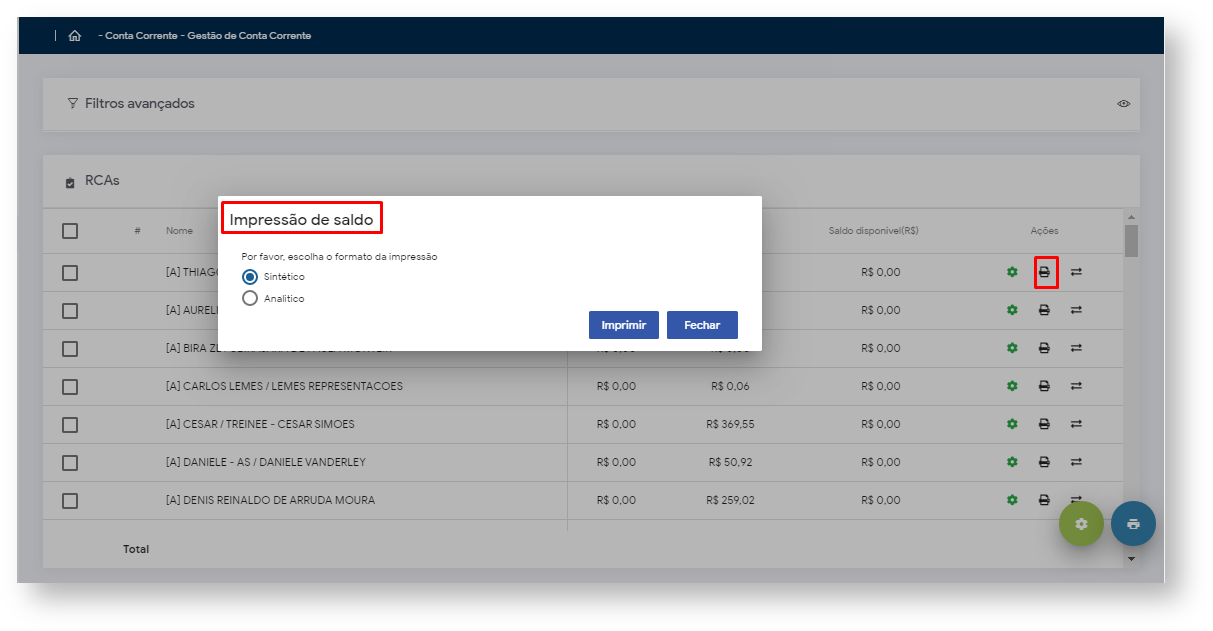
5.2 - Através do ícone ![]() que fica no canto direito inferior da tela, é possível realizar o mesmo processo de impressão do saldo, imprimindo de dois ou mais Rcas de uma única vez, marcando conforme apresentado abaixo:
que fica no canto direito inferior da tela, é possível realizar o mesmo processo de impressão do saldo, imprimindo de dois ou mais Rcas de uma única vez, marcando conforme apresentado abaixo:
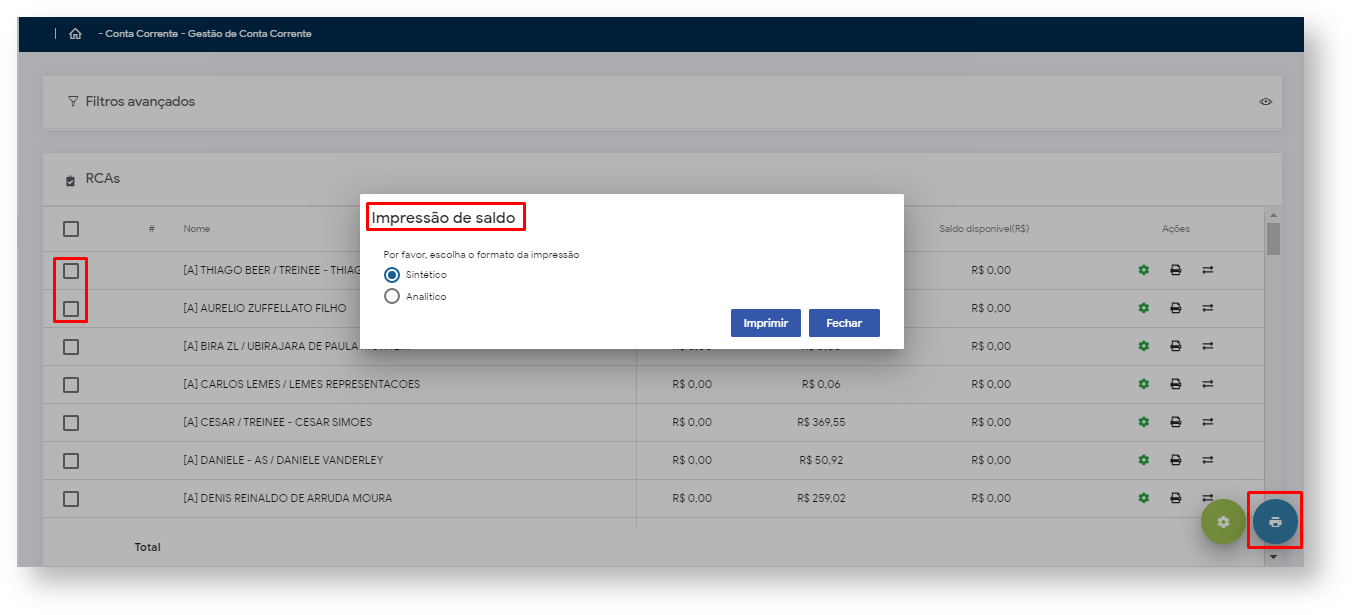
Artigos Relacionados
| Content by Label | ||||||||||||||||||
|---|---|---|---|---|---|---|---|---|---|---|---|---|---|---|---|---|---|---|
|
